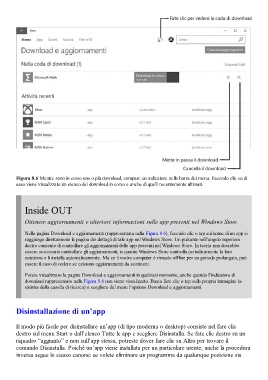Page 272 - Guida Windows 10
P. 272
Figura 8.6 Mentre sono in corso uno o più download, compare un indicatore nella barra dei menu. Facendo clic su di
esso viene visualizzato un elenco dei download in corso e anche di quelli recentemente ultimati.
Inside OUT
Ottenere aggiornamenti e ulteriori informazioni sulle app presenti nel Windows Store
Nella pagina Download e aggiornamenti (rappresentata nella Figura 8.6), facendo clic o tap sul nome di un app si
raggiunge direttamente la pagina dei dettagli di tale app nel Windows Store. Un pulsante nell’angolo superiore
destro consente di controllare gli aggiornamenti delle app presenti nel Windows Store. In teoria non dovrebbe
essere necessario controllare gli aggiornamenti, in quanto Windows Store controlla periodicamente la loro
esistenza e li installa automaticamente. Ma se il vostro computer è rimasto offline per un periodo prolungato, può
essere il caso di vedere se esistono aggiornamenti da scaricare.
Potete visualizzare la pagina Download e aggiornamenti in qualsiasi momento, anche quando l’indicatore di
download rappresentato nella Figura 8.6 non viene visualizzato. Basta fare clic o tap sulla propria immagine (a
sinistra della casella di ricerca) e scegliere dal menu l’opzione Download e aggiornamenti.
Disinstallazione di un’app
Il modo più facile per disinstallare un’app (di tipo moderna o desktop) consiste nel fare clic
destro sul menu Start o dall’elenco Tutte le app e scegliere Disinstalla. Se fate clic destro su un
riquadro “aggiunto” e non sull’app stessa, potreste dover fare clic su Altro per trovare il
comando Disinstalla. Poiché un’app viene installata per un particolare utente, anche la procedura
inversa segue lo stesso canone: se volete eliminare un programma da qualunque posizione sia